كيفية استخدام شريط الإعلام في NotificationX؟ #
يتيح لك شريط التنبيهات عرض إشعار هام أو عروض خاصة على موقع الويب الخاص بك لجذب انتباه زوارك على الفور. مع NotificationX، يمكنك بسهولة تصميم شريط إعلام رائع على موقع WordPress الخاص بك للحفاظ على تفاعل الجميع.
الخطوة 1: انتقل إلى لوحة تحكم WordPress الخاصة بك وانتقل إلى wp-admin -> NotificationX -> كل NotificationX. ثم الحق في الجزء العلوي ، انقر فوق 'اضف جديد'. أو يمكنك أيضًا الانتقال ببساطة إلى علامة التبويب "إضافة جديد" من الشريط الجانبي.

الخطوة 2: بعد الانتهاء من الخطوة 1 ، ستتم إعادة توجيهك إلى ملف 'مصدر' صفحة علامة تبويب NotificationX الخاصة بك. يمكنك أيضا وضع عنوان. استخدم القائمة المنسدلة للتحديد "اضغط على شريط" كنوع المصدر الخاص بك. ثم انقر فوق الزر "التالي".
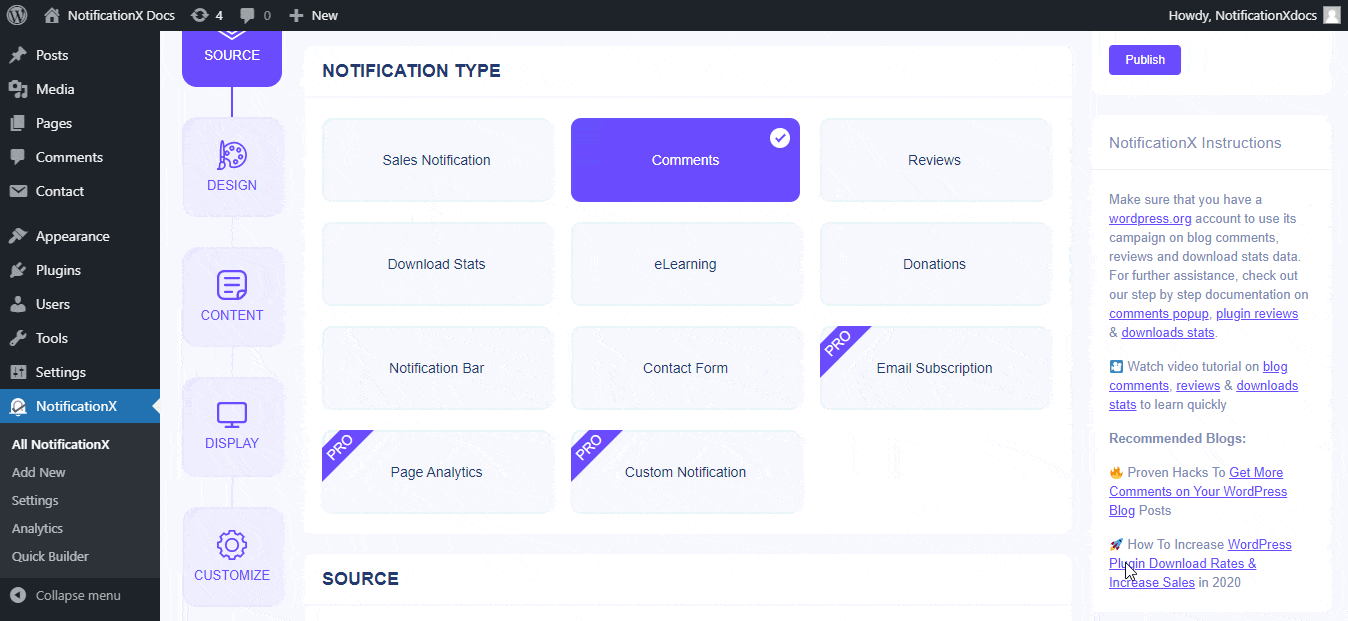
الخطوه 3: من 'تصميم' علامة التبويب ، يمكنك اختيار تخطيط ولديك أيضًا المرونة في استخدام "التصميم المتقدم خيار لتخصيصه حسب تفضيلاتك. يوفر NotificationX ثلاثة تخطيطات رائعة جاهزة للاستخدام والتي يمكنك الاختيار من بينها والبدء في العمل. التخطيط المختار هو كيفية عرض "شريط التنبيهات" على موقع الويب الخاص بك.
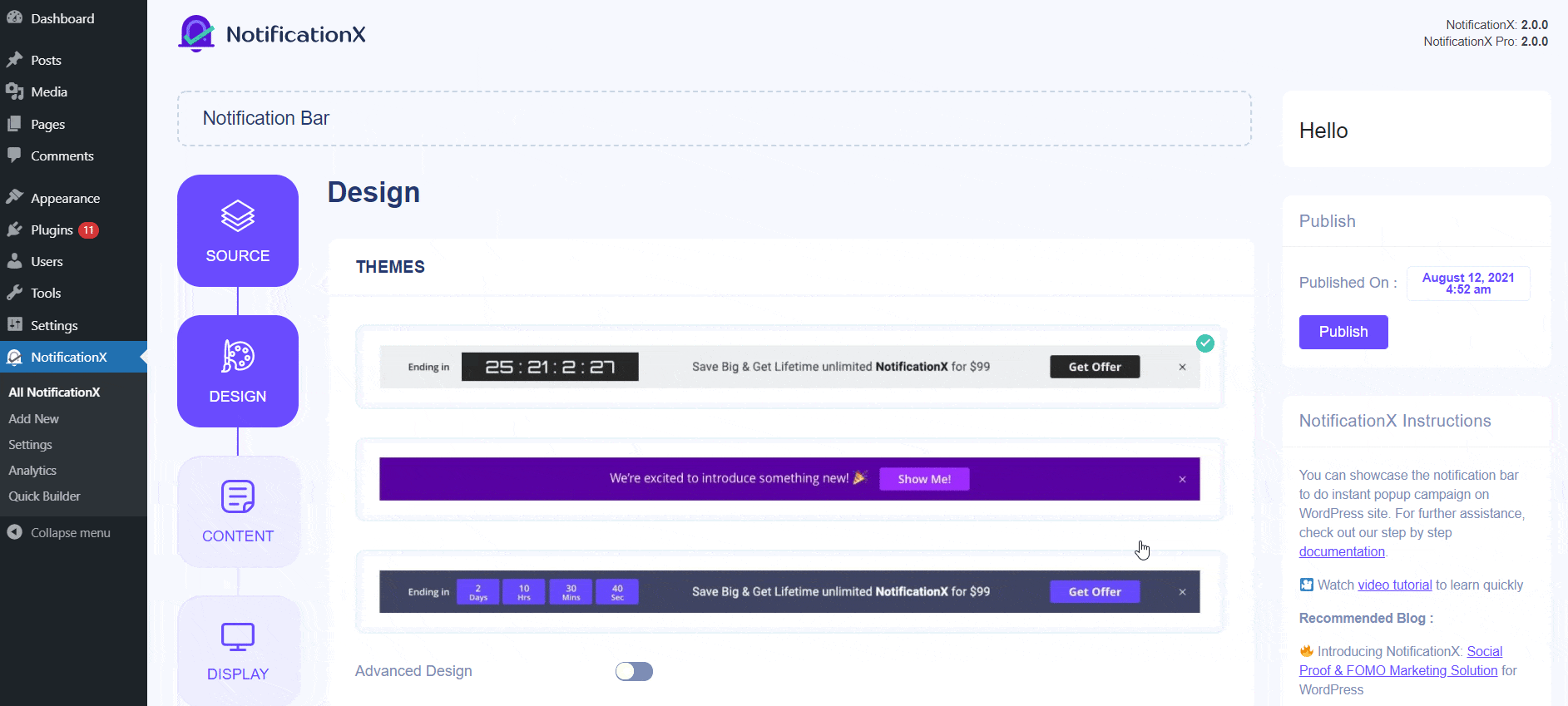
من "تصميم متقدم" ، يمكنك اللعب بألوان الخلفية والنص. حسب تفضيلاتك ، يمكنك أيضًا تقليل حجم الخط أو زيادته. بعد الانتهاء من تصميم شريط التنبيهات ، انقر فوق "التالي" للمتابعة.
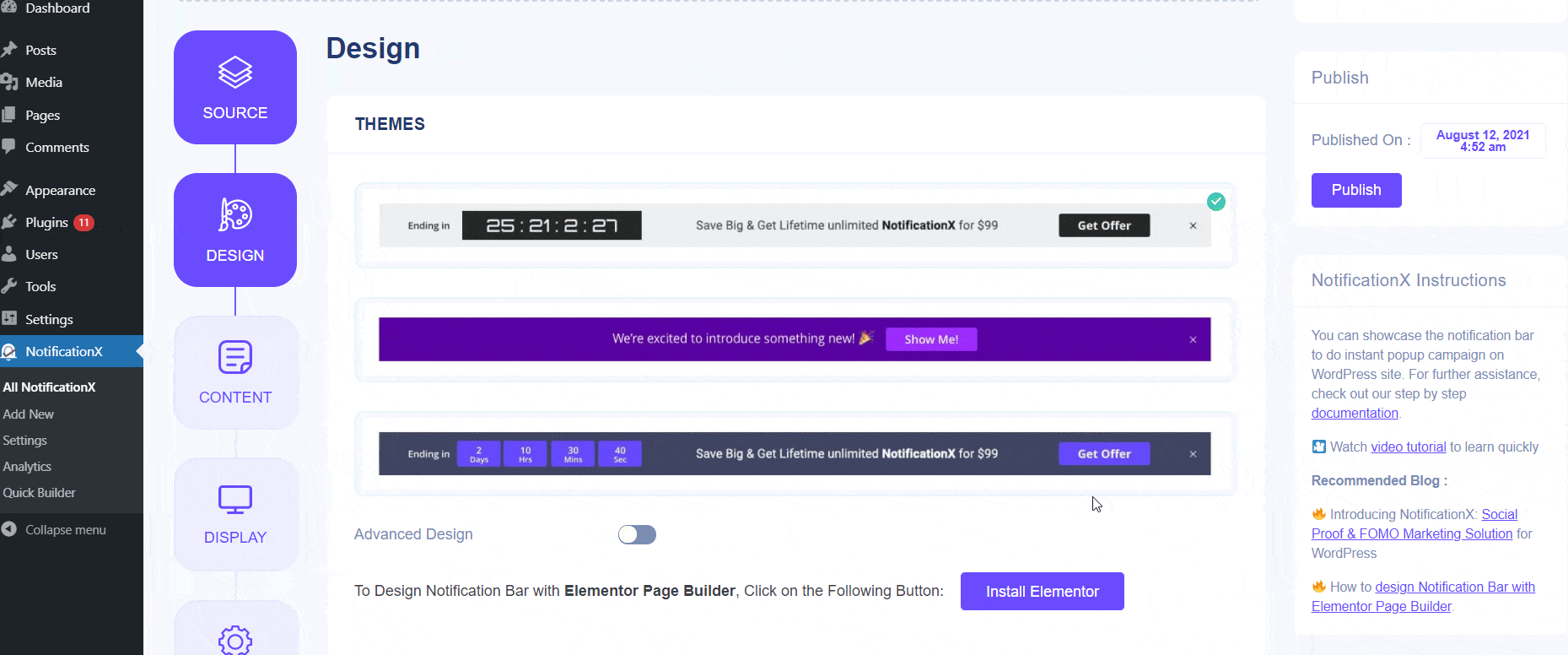
الخطوة الرابعة: ستتم إعادة توجيهك بعد ذلك إلى ملف 'المحتوى' علامة التبويب حيث يمكنك إدراج المحتوى الخاص بك ونص الزر وعنوان URL للزر. يمكن أن يكون المحتوى "إعلانًا مهمًا" أو "عرضًا خاصًا" يتم تداوله في موقع الويب الخاص بك. يمكنك أيضًا استخدام "زر" لإعادة توجيه زوار موقعك إلى صفحة معينة من موقع الويب الخاص بك.
علاوة على ذلك ، يمكنك استخدام مربع الاختيار لتمكين / تعطيل 'العد التنازلي' اختيار. إذا تم تمكينه ، فيمكنك إضافة "نص العد التنازلي" و "وقت العد التنازلي" من تفضيلاتك. ستمنح ميزة "العد التنازلي" للزائرين إحساسًا بالإلحاح للاستيلاء على العرض الجاري حاليًا قبل انتهاء صلاحيته. لديك أيضًا مربع اختيار لاستخدام ملف "إغلاق دائم" زر. لذلك ، إذا ضغط المستخدمون على زر الإغلاق ، فلن يتم عرضه على موقع الويب بعد ذلك. يمكنك أيضًا اختيار التمكين "دائم الخضرة للعد التنازلي" إن أردت. لمعرفة المزيد عنها ، تحقق من هذه الوثائق.
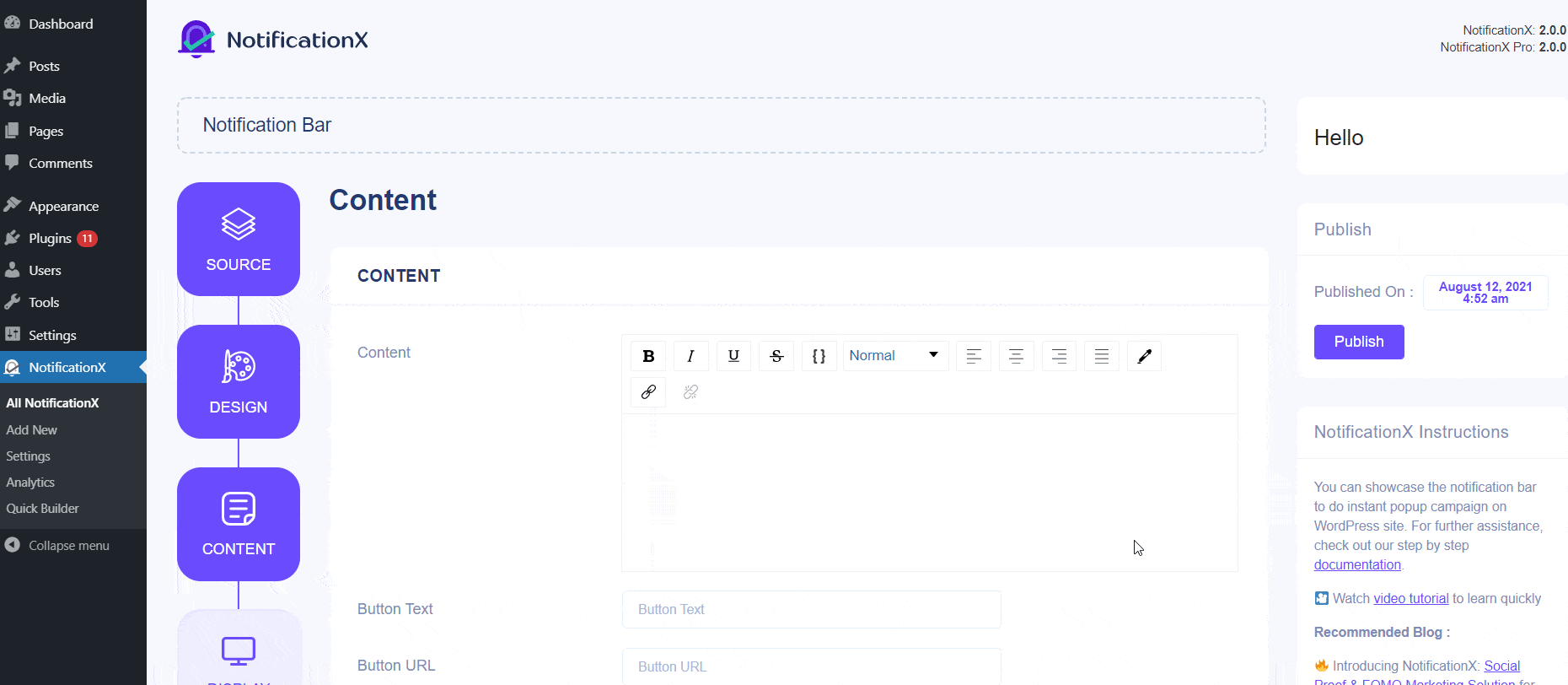
بعد الانتهاء من التكوين ، ما عليك سوى النقر فوق الزر "التالي" للمتابعة.
الخطوة الخامسة: من 'عرض' علامة التبويب ، يمكنك تعيين الصفحات حيث تريد عرض شريط الإعلام. لديك أيضًا خيار تقييد الإشعار لأدوار مستخدم معينة فقط. بشكل افتراضي ، يتم تعيين "إظهار تشغيل" على عرض في كل مكان نتيجة لذلك ، سيتم عرض شريط الإعلام في كل صفحة من صفحات موقع الويب الخاص بك.
من ناحية أخرى ، يمكنك أيضًا تحديد الصفحات التي تريد إظهار "شريط التنبيهات" فيها أو إخفائه. بعد النقر فوق الزر "التالي" ، ستتم إعادة توجيهك إلى 'يعدل أو يكيف' التبويب.
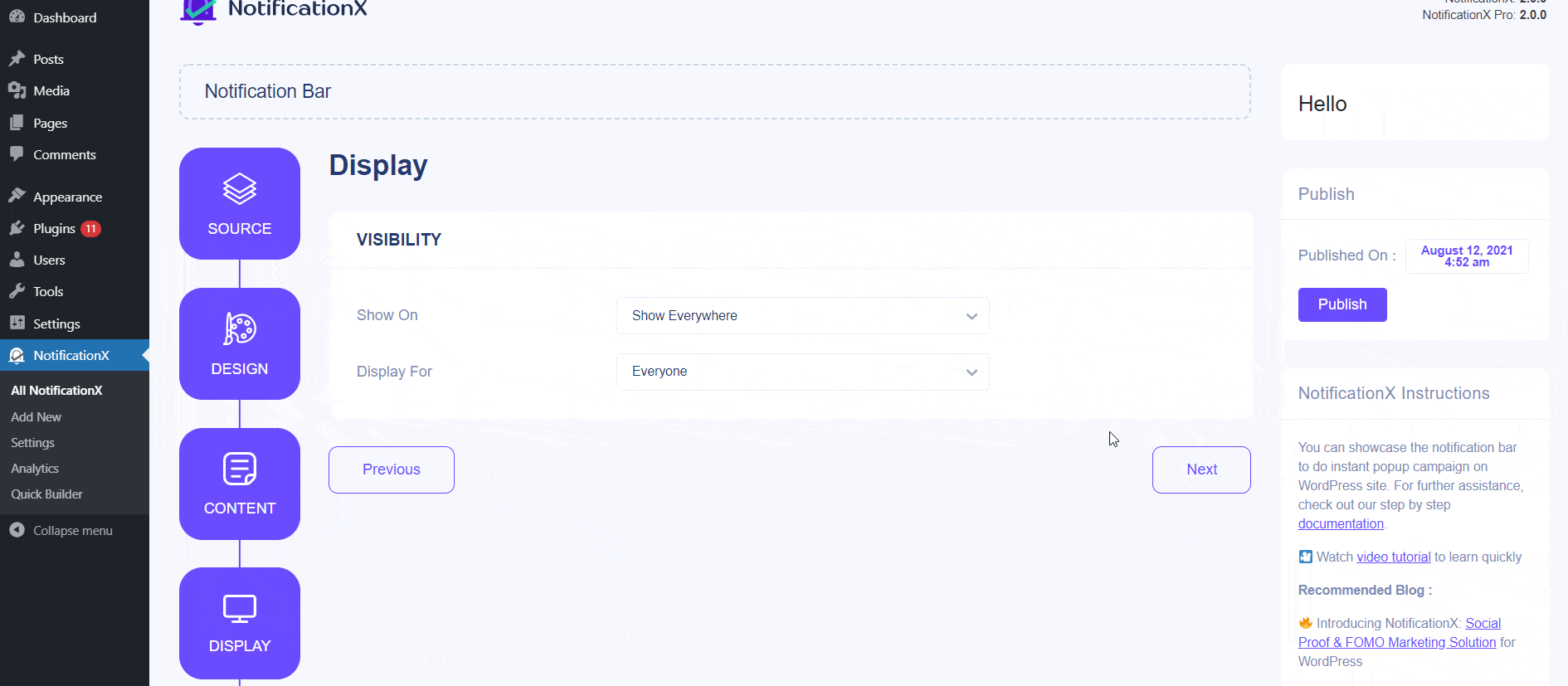
الخطوة السادسة: تحت 'يعدل أو يكيف' علامة التبويب ، ستجد ثلاثة أقسام منفصلة: المظهر والتوقيت والسلوك. من 'مظهر خارجي' في القسم ، يمكنك تعيين الموضع الذي تريد عرض شريط التنبيهات فيه واستخدام مربع الاختيار لتعطيل / تمكين خيارات "شريط التثبيت" و "زر الإغلاق" و "إخفاء على الهاتف المحمول".
يمكنك ضبط موضع شريط التنبيهات على أعلى أو أسفل موقع الويب الخاص بك. إذا تم اختيار شريط لاصق ، فسيكون "شريط الإعلام" في وضع ثابت. نتيجة لذلك ، بغض النظر عن المكان الذي تحاول التنقل فيه على صفحتك ، ستظهر دائمًا.
يمكنك أيضًا إظهار ملف 'زر الاغلاق' والتي يمكن النقر فوقها لإغلاق شريط التنبيهات. علاوة على ذلك ، لديك المرونة لإخفاء "شريط التنبيهات" للأجهزة المحمولة إذا كنت ترغب في ذلك أيضًا. علاوة على ذلك ، لديك أيضًا حرية تعيين خيارات "التأخير الأولي" و "الإخفاء التلقائي" و "الإخفاء بعد" حسب تفضيلاتك من قسم "التوقيت".
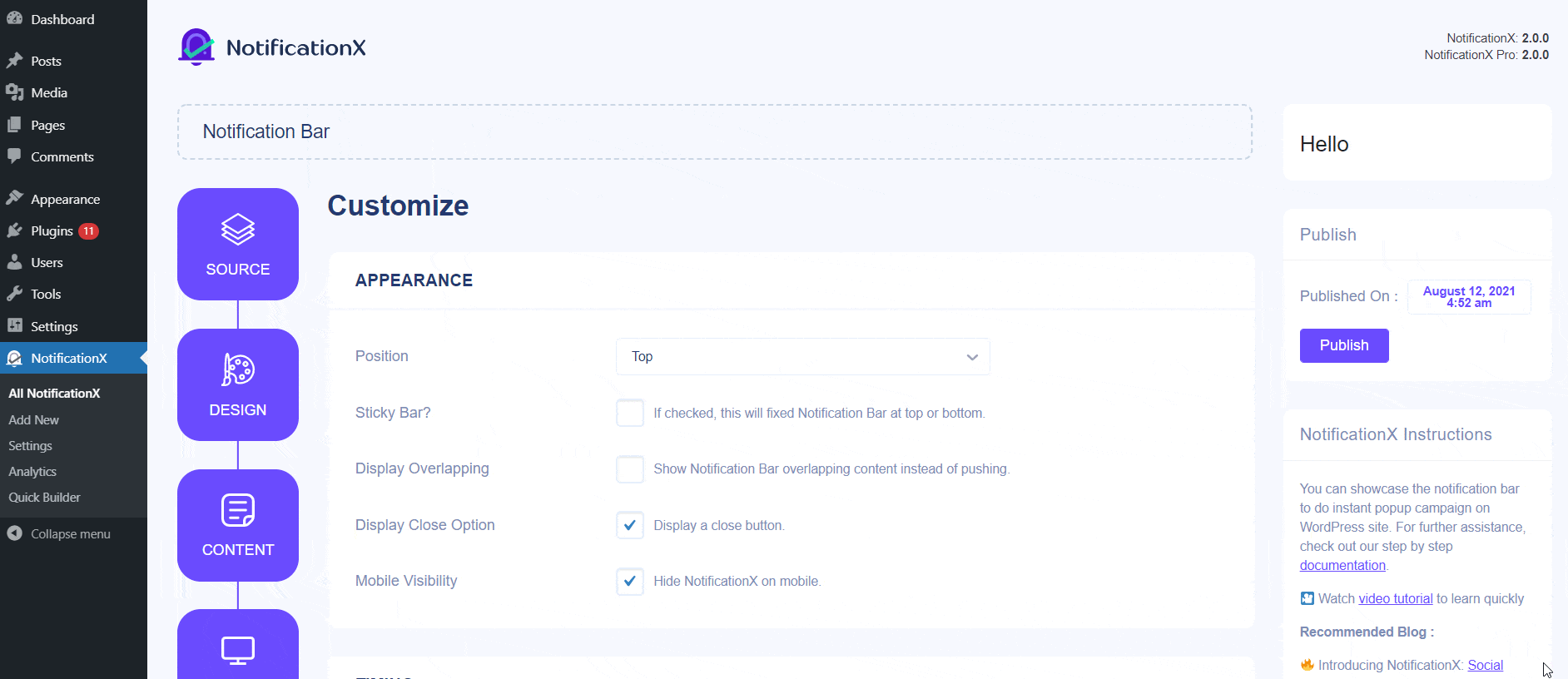
يمكنك ضبط وقت "التأخير الأولي" الذي يظهر بعده "شريط التنبيهات". افتراضيًا ، يتم ضبطه على 5 ثوانٍ. يمكنك أيضًا إخفاء "شريط التنبيهات" بعد فترة زمنية معينة عن طريق تحديد المربع "إخفاء تلقائي" وتعيين وقت في الحقل "إخفاء بعد".
يمكنك استخدام مربع الاختيار لتحديد ما إذا كنت تريد فتح رابط المجموعة الخاص بك لفتحه في نافذة جديدة أو علامة تبويب جديدة أيضًا. إذا قمت مسبقًا بتعيين عنوان URL في الزر الخاص بك ، فعندما ينقر الزائرون عليه ، سيتم عرض الصفحة الجديدة إما في نافذة جديدة أو في علامة تبويب جديدة بناءً على إعداداتك.
الخطوة السابعة: بعد الانتهاء من الخطوة 6 ، انقر فوق 'ينشر' زر. نتيجة لذلك ، سيتم إنشاء "شريط الإعلام" بنجاح.
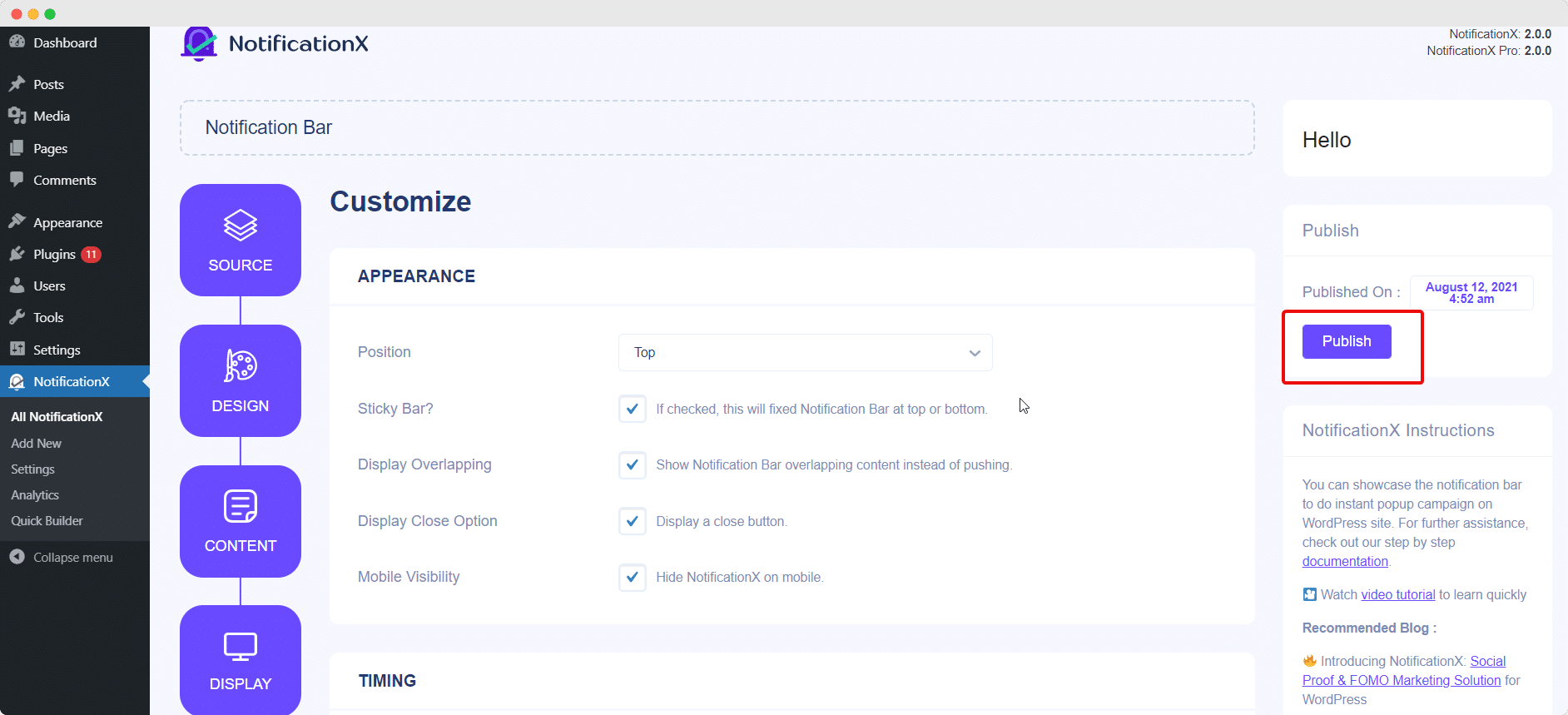
باتباع هذه الخطوات المذكورة والمزيد من التعديل والتصميم ، ستبدو النتيجة النهائية الخاصة بك مثل هذا.
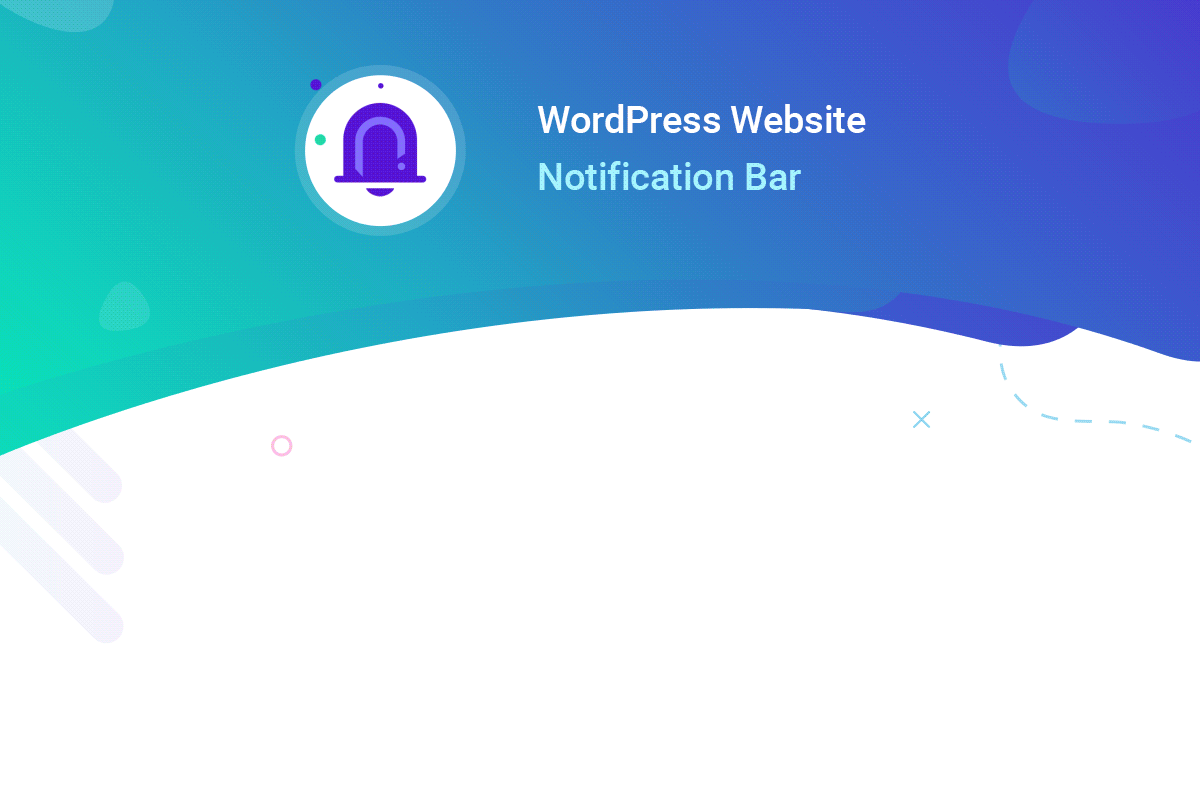
هذه هي الطريقة التي يمكنك من خلالها تصميم وعرض جذاب بسهولة شريط الإشعارات على موقع WordPress الخاص بك باستخدام NotificationX.
إذا واجهت أي مشاكل ، يمكنك الاتصال بفريق الدعم الخاص بنا هنا.






